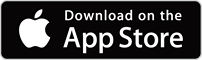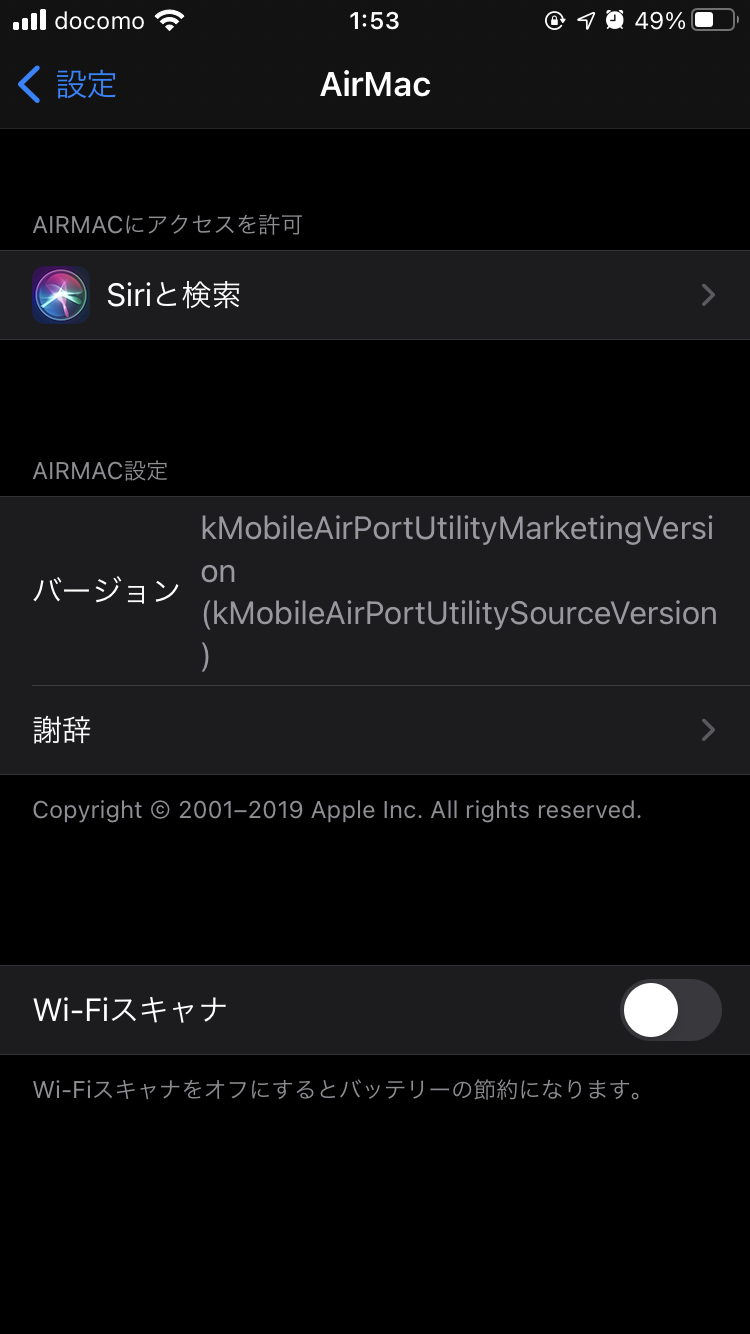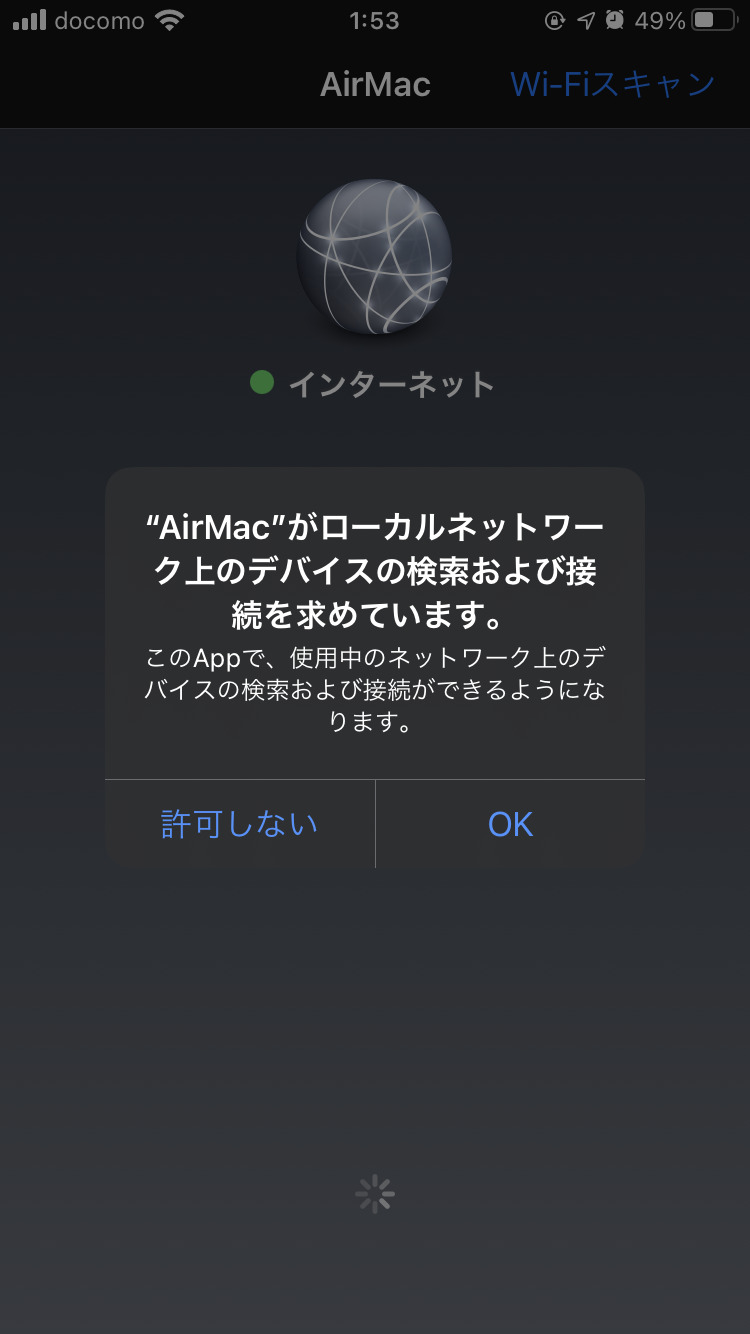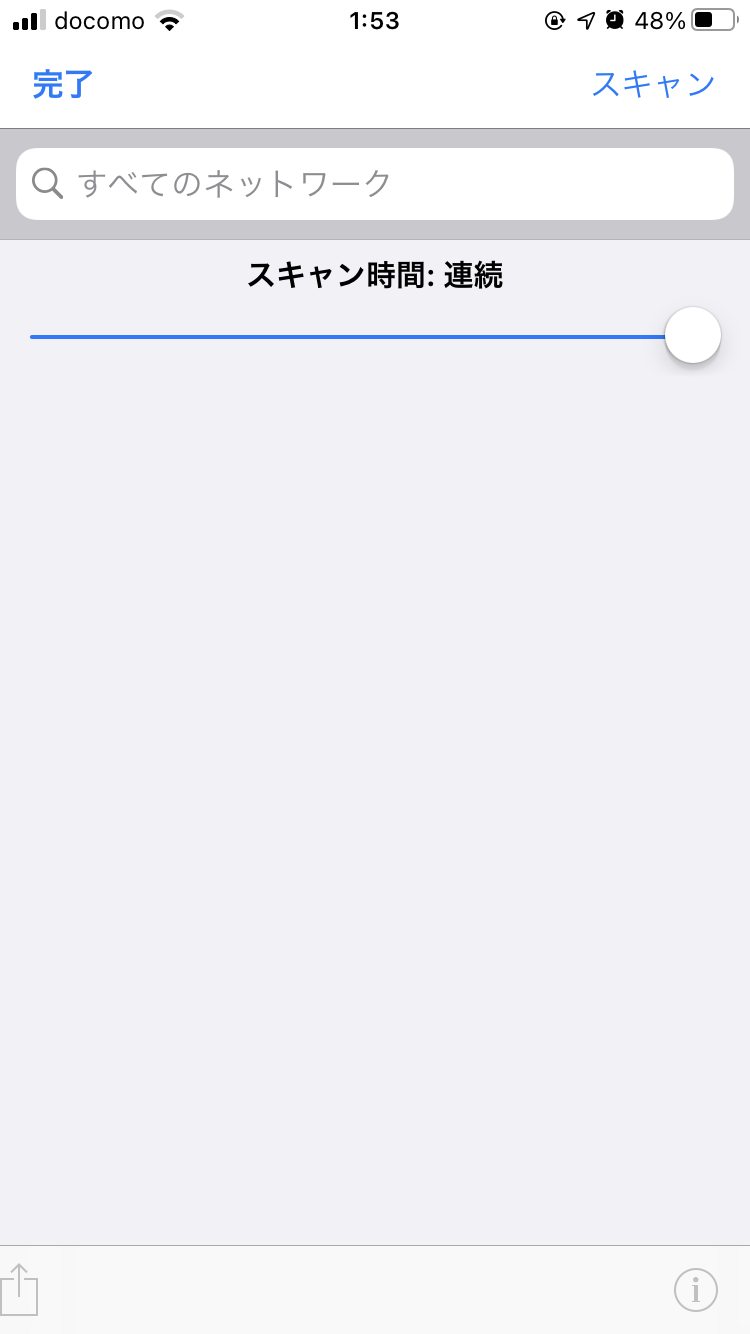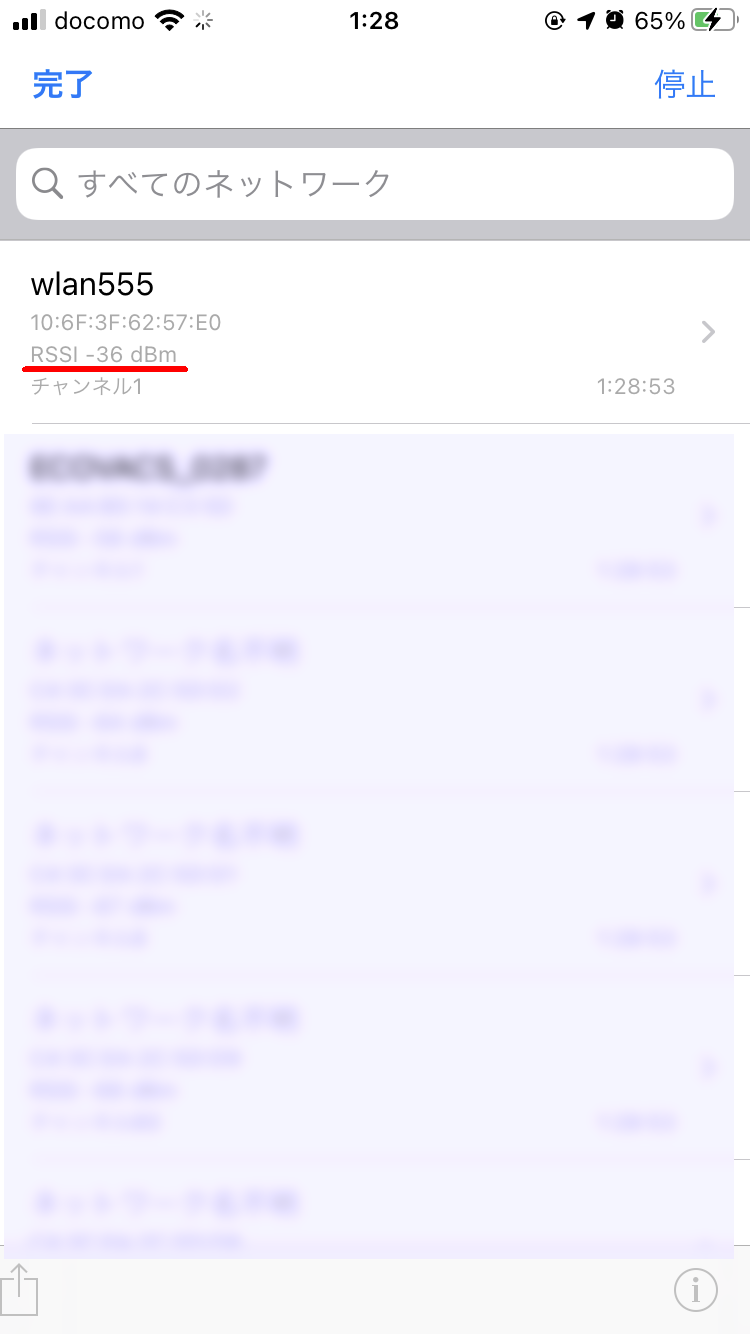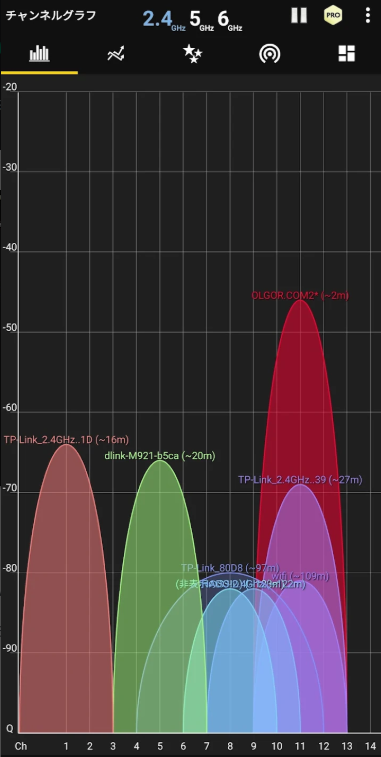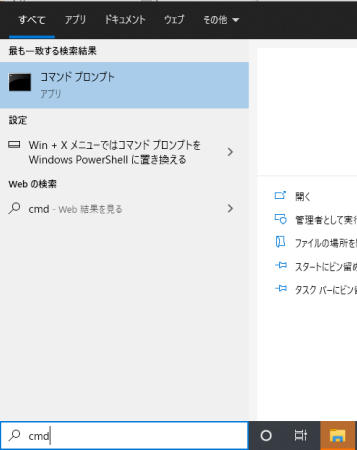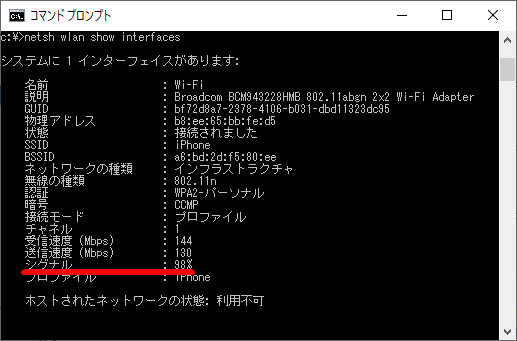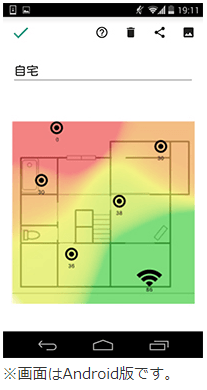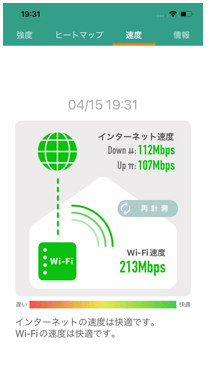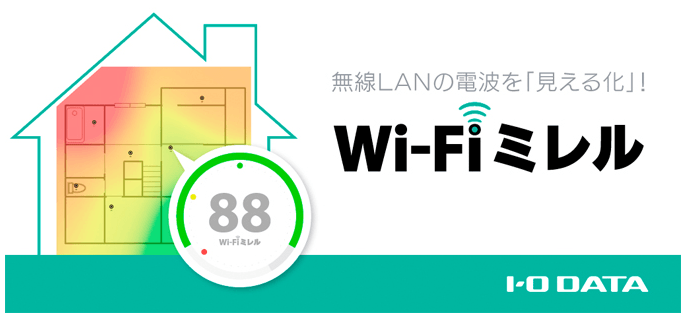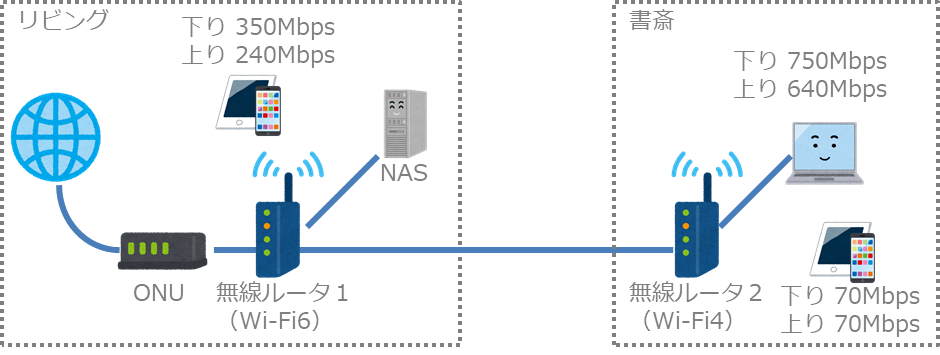「ネットが重い…この部屋、Wi-Fiの電波が悪いのかな?」と思ってアンテナマークを確認してみる。でも「バリ3なのにページが開かない」「バリ4でも動画が止まる」なんてこと、ありますよね。
←このアンテナマークだけを頼りに、電波状況を判断していませんか?
実は、アンテナが立っていても**電波の強さ(電波強度)**が十分でないことはよくあります。家の中で「電波が強い場所」と「弱い場所」を把握できれば、Wi-Fiルータの位置や向きを調整して、ネット環境を改善することができます。
このページでは、iPhone・Android・Windowsの3種類の端末でWi-Fi電波強度を無料で測定する方法を紹介します。少し手間はかかりますが、ネットの遅さに悩んでいる方はぜひ試してみてください。
さらに、測定結果をもとにした具体的な改善策もあわせてご紹介します。ルータの設置場所の見直しから、ルータの買い直し、活用まで、あなたの環境に合った対策がきっと見つかるはずです。
快適なネット環境を手に入れる第一歩、ここから始めてみましょう!
※Wi-Fi電波強度以外のネット速度の原因を探る全体記事はこちら
ネットが遅い方必見!自宅ネット環境の把握と遅い原因の見つけ方
電波強度の測定準備
Wi-Fiの電波強度を測定する方法として、ヒートマップで可視化(電波をグラフィカル表示にするもの)できるフリーアプリもありますが、もっと手軽に確認する方法もあります。
まずは、測定前に以下のポイントを押さえておきましょう。
- 電波は「波」なので、常に揺らぎがある
→ 数値は一定ではなく、時間や場所によって変動します。 - 強弱の判断は「相対的」に行う
→ 普段使えている場所と、使いづらい場所の数値を比較して判断するのがコツ。 - 測定はできるだけ1台の端末で行う
→ 端末によって測定値が異なるため、同じ機器で統一する方が正確に測れます。 - 測定する端末は、対象のWi-Fi(SSID)に接続しておく
→ 電波強度は接続中のネットワークに対して測定されるため、SSIDの確認は必須です。
回線速度のように「速い・遅い」を数値で判断するのではなく、Wi-Fiを使う場所ごとに電波強度を測定し、どこが強くてどこが弱いかを見極めることが重要です。
この準備をしておけば、後の測定がスムーズに進み、電波改善にもつながります。
iPhoneを使った測定準備
iPhoneでWi-Fiの電波強度を測定するには、Apple純正の「AirMacユーティリティ」アプリを使用します。App Storeから無料でインストール可能です。
アプリをインストールしたら、すぐに起動せずに「設定」アプリを開きます。
– 「AirMacユーティリティ」を選択し、**「Wi-Fiスキャンを有効にする」**をオンにします。この設定を行うことで、アプリ内で電波強度のスキャンが可能になります。
RSSIの値はマイナス表記で、より“0に近い”値が電波良好となります。
Androidを使った測定準備
- ▼Androidで測定したい場合は、ここをクリックして記事を開いてください。
- Android端末では、**「WiFi アナライザー」**という無料アプリを使って、Wi-Fiの電波強度を簡単に確認できます。Google Playストアからインストール可能です。
Windowsを使った測定準備
- ▼Windowsで測定したい場合は、ここをクリックして記事を開いてください。
- Windowsでは、**標準搭載の「コマンドプロンプト(cmd)」**を使って、Wi-Fiの電波強度を確認できます。追加のアプリは不要で、すぐに実行できます。(下記画像はクリックで拡大します)
「シグナル」という項目に、パーセント表記で電波強度が表示されます。シグナル : 98% のように表示され、数値が高いほど電波が強いことを示します。
電波測定
家の間取りを用意して準備ができたら測定してみよう
1. Wi-Fiルータの設置場所を確認する
電波の発信源となるため、基準点として重要です。
2. 測定ポイント(部屋・廊下・玄関など)を決める
間取り図にマークをつけておくと、後で比較しやすくなります。
3. 各ポイントで電波強度を測定する
iPhone・Android・Windowsなど、準備した端末で数値を記録しましょう。
数値の見方
・iPhone・Androidの場合
電波強度は「dBm(マイナス表記)」で表示され、0に近いほど強い
(例:−40dBmは強い、−80dBmは弱い)
・Windowsの場合
「Signal(シグナル)」としてパーセンテージで表示され、100%に近いほど強い
測定時のポイント
・家の中を歩きながら、Wi-Fiが使える場所・使いづらい場所をチェック
・扉の開閉状態によって電波状況が変化するため、普段の利用環境に合わせて測定するのがベスト
・電電波の通りやすさは「壁の材質」によって変わる、ガラス窓や木材は通る、コンクリートや鉄筋は通らない
この手順を踏めば、Wi-Fiの電波強度を数値で把握でき、どの場所が強く、どの場所が弱いかを視覚的に確認できるようになります。ここまでで、電波改善のための「現状把握」という土台が整いました。次は、具体的な改善策を試していきましょう。
ちなみに、「もっとざっくりでいいから、電波の強弱だけ分かれば十分!」という方には、Wi-Fiミレルというアプリがおすすめです。スマホで簡単に電波状況をチェックできるので、視覚的にサクッと確認したい方にはぴったりです。
アプリ1つで簡単に測定したい Wi-Fiミレルアプリ(iPhone/Android)
- ▼今すぐ簡単に測定したい場合は、をここをクリックして記事を開いてください。
- IO DATAが提供する「Wi-Fiミレル」は、Wi-Fiの電波強度をヒートマップで可視化できるアプリです。家の間取り図を取り込んで、部屋ごとの電波状況を色分け表示することで、どこが快適で、どこが電波が弱いかが一目でわかります。これまで紹介してきた「AirMAC」や「WiFi Analyzer」とは異なり、Wi-FiミレルではIO DATA独自のスコア方式で電波強度を表示します。家の間取りを画像や写真から取り込むこともできるのは大変便利!
 少し時間はかかりますが速度測定機能も付いています。
少し時間はかかりますが速度測定機能も付いています。

Wi-Fi電波改善策
改善策①今すぐできる対応
1.ルータの位置を見直す
Wi-Fiの電波は障害物に弱く、位置によって大きく変わります。
・家の中心に近い、障害物の少ない高い場所がベスト
・水槽・本棚・金属製の棚の近くは避ける
・電子レンジのそばはNG(2.4GHz帯の電波干渉の原因になる)
2. アンテナの向きを調整する
・外部アンテナ付きの場合は、水平方向・垂直方向にバランスよく配置すると効果的
・アンテナ内蔵型のルータ場合は向きを変えて様子を見る
3. 扉や壁の材質に注意する
コンクリートや鉄筋は電波を遮るため、配置に注意する
4.ルータのファームウェアを最新にする
管理画面にログインして、最新のファームウェアが適用されているか確認する(セキュリティや通信安定性の面でも重要)
5.周波数帯を確認する
Wi-Fiには「2.4GHz」と「5GHz」の2種類があります。
・2.4GHz:障害物に強く、広範囲に届くが混雑しやすい
・5GHz:通信速度が速く、混雑しにくいが障害物に弱い
たとえば「電子レンジを使うとネットが遅くなる…」という場合は、5GHz帯に切り替えると改善することがあります。設定画面からチャンネル変更も可能です。
6.インターネット回線の速度を確認する
Wi-Fiの電波状況を改善しても、そもそもの回線速度が遅ければ意味がありません。Googleの回線速度測定で簡単に測定してみましょう。
目安としては、下り速度が50Mbps以上出ていれば、動画視聴やWeb閲覧も快適に行えるはずです。もし速度が極端に遅い場合は、契約プランの見直しや、プロバイダーの変更も検討してみてください。
改善策②Wi-Fi6Eルータに買い替える
もし5年以上同じルータを使っているなら、それだけで通信速度や安定性に差が出ている可能性があります。最近のルータは性能が大きく進化しており、買い替えるだけでネット環境が劇的に改善することがあるからです。
特に、電波干渉が気になる場合は、6GHz帯が使えるWi-Fi 6E対応ルータがおすすめです。6GHz帯は、従来の2.4GHzや5GHzと比べて混雑が少なく、安定した高速通信が可能。電子レンジや他の家電との干渉も起こりにくく、快適なネット環境を保てます。
さらに、スマホやパソコンもWi-Fi 6EやWi-Fi 7対応モデルが主流になりつつあります。ルータは一度買えば数年使い続けるものだからこそ、少し先を見据えて拡張性のあるモデルを選ぶのと良いでしょう。
下記にWi-Fi 6Eルータのおすすめを案内しています。
Amazonのセール情報をまとめています。最新のセール概要やお得な買い方に加え、過去のセールアーカイブも一覧で確認できます。 ※自分に合うWi-Fiルータをしっかり選びたい方、ルータの比較を見たい方はこちらに Wi-Fiルータレビュ[…]
改善策③Amazon Echoユーザならeeroで手軽にWi-Fi改善
eero(イーロ)はAmazonが展開するWi-Fiルータシリーズで、Amazon EchoなどのスマートスピーカーをWi-Fiの中継器(メッシュノード)として活用できるのが大きな特徴です。そのため、家の隅々まで電波が届きやすくなり、ネットのつながりにくさをぐっと改善できます。
すでにEchoを使っている方なら、eeroを導入するだけで電波範囲を広げられるので、追加機器を買い足すことなく、コストを抑えたWi-Fi環境の強化が可能です。
「中継機まで買うのはちょっと…」という方でも、Echoを活かしたeeroのメッシュ構成なら、手軽に始められるのが魅力です。
なぜ今「eero(イーロ)」なの? 「Wi-Fiルーターって、どれも同じじゃないの?」そんなふうに思っている人も多いかもしれません。でも最近、少しずつ注目され始めているのが、Amazonの「eero」シリーズ。いわゆる“今風”のスマー[…]
改善策④メッシュWi-Fiで電波の死角をなくす!
メッシュWi-Fiの導入が最終的な選択肢です。メッシュ対応ルータを使えば、親機と子機が連携して、家の中にWi-Fiの網の目を張り巡らせるように電波を届けてくれます。これにより、部屋ごとの電波ムラがなくなり、どこにいても安定した通信が可能になります。
家の構造や使用機器に合わせて、最適な接続方法を選ぶことで、より快適なネット環境が手に入ります。詳しい設定方法やおすすめモデルは、以下のページで紹介しています。ぜひチェックしてみてください。
バッファローWi-Fi 6E対応のトライバンドルータ「WNR-5400XE6P」。 6GHz帯を活用できる「Wi-Fi6E」に対応し、メッシュ環境にも最適な構成が可能です。この記事では、Wi-Fi 6Eの特徴とともに、WNR-5400XE[…]
参考 コストをかけずにWi-Fi環境改善例
参考までに、以前の我が家のWi-Fi環境をご紹介します。
我が家ではメインのWi-Fi 6対応ルータをリビングに設置していました。通信速度も安定していて快適だったのですが、書斎までは電波が届きにくく、有線LANケーブルを延長して対応することに。
書斎では、昔使っていたWi-Fi4ルータをHUB兼ルータとして再利用。Wi-Fi4は最新規格に比べると速度は控えめですが、スマホやタブレットを1〜2台つなぐ程度なら十分。古いルータを捨てずに、サブ用途で活用するのは意外と便利ですし、コストもかかりません。
「電波が届かない=メッシュルータや中継機を買う」だけが選択肢ではなく、手持ちの機器をうまく活かすことで、快適なネット環境を整えることも可能です。
まとめ|快適なネット環境を手に入れるために
お手持ちのスマホ(iPhone・Android)やPC(Windows)を使って、Wi-Fiの電波強度を数値でチェックすることで、これまで「アンテナの本数」でしか見えなかった電波状況をより正確に把握できます。
測定結果をどう活かす?
・ルータの設置場所や向きの見直し
・ルータの買い直しや追加の検討
・インターネット回線の変更
数値での確認は、快適なネット環境を整えるための第一歩。ちょっとした工夫で、動画もゲームもテレワークもストレスなく楽しめるようになります!